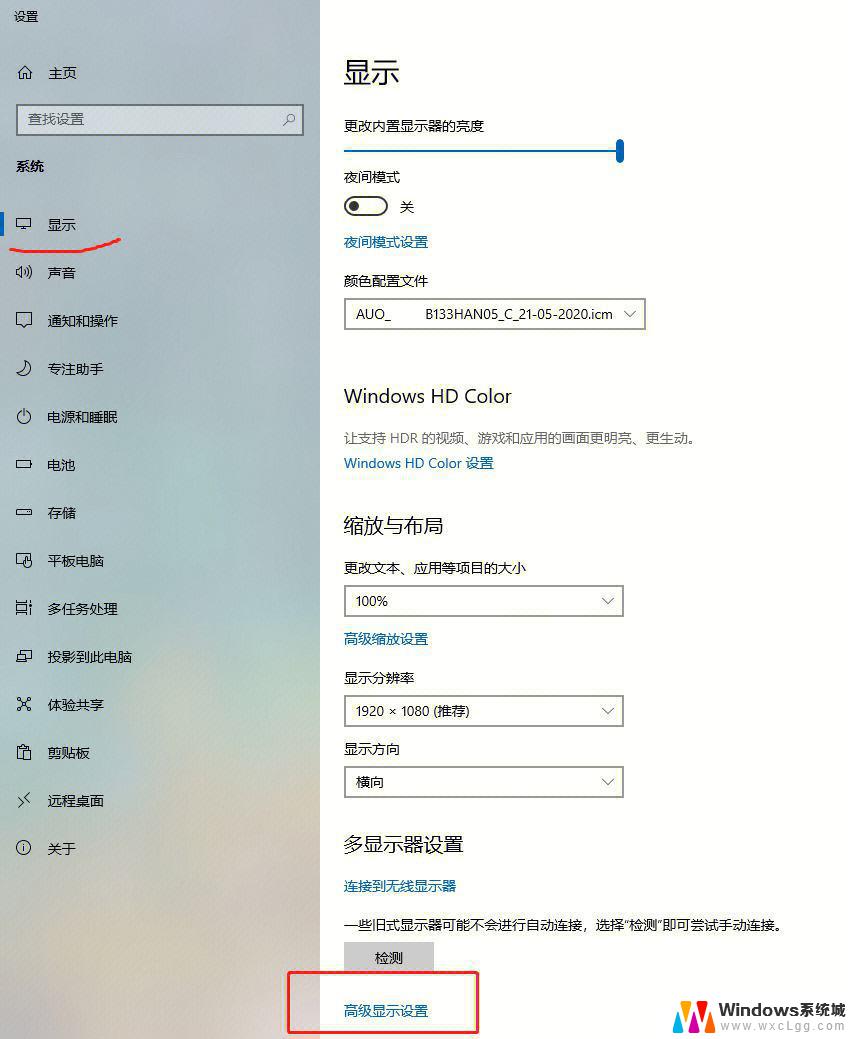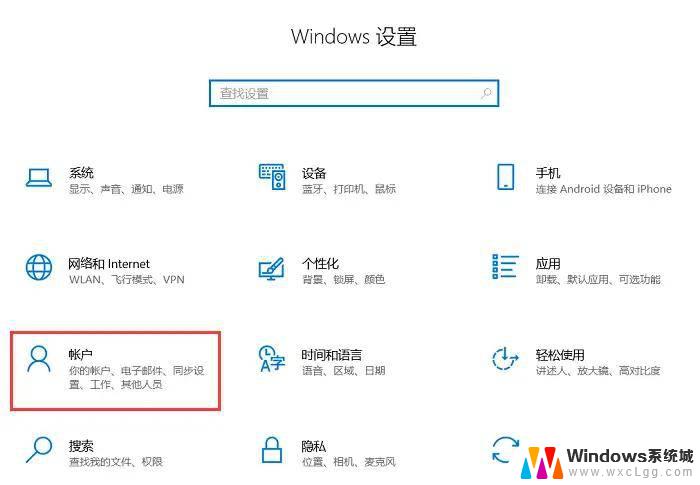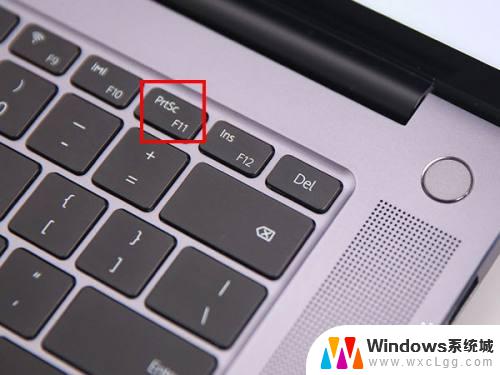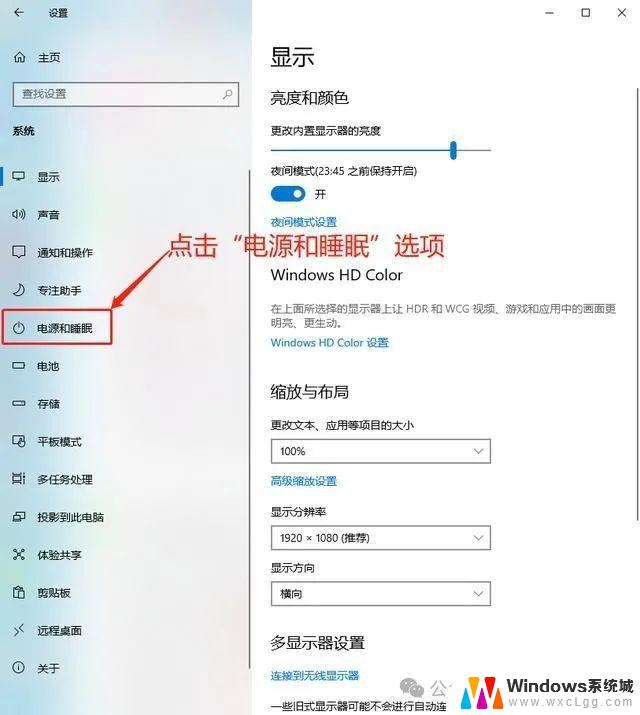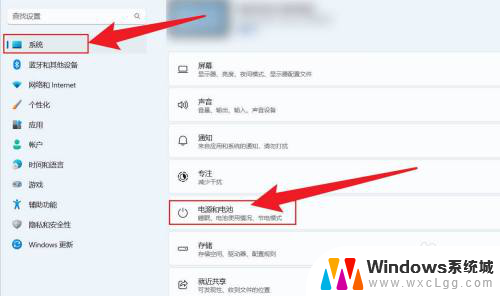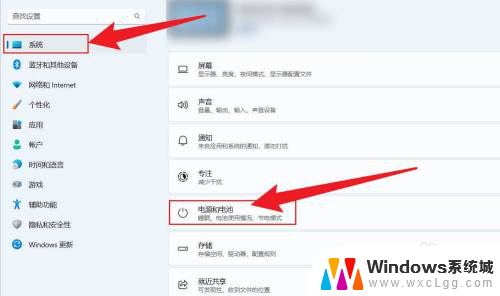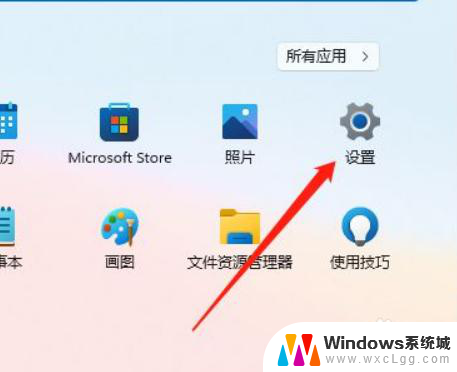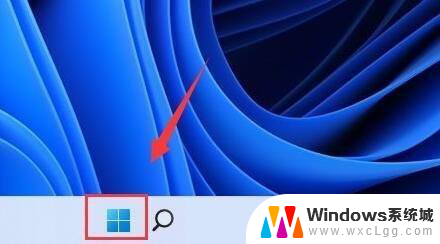电脑截屏在哪里设置 win11屏幕截图设置开启方法
更新时间:2024-02-12 14:07:32作者:xtyang
电脑截屏在哪里设置是许多用户在使用Windows 11操作系统时遇到的常见问题,屏幕截图是我们在工作和日常生活中经常需要使用的功能,因此了解如何设置和开启屏幕截图功能是非常重要的。在Windows 11中,屏幕截图的设置位于系统的设置菜单中,通过简单的操作即可轻松开启。本文将介绍在Windows 11中设置屏幕截图的具体步骤,帮助用户快速掌握这一实用功能。
具体方法:
1.打开开始菜单,点击所有应用。

2.找到设置,点击进入。
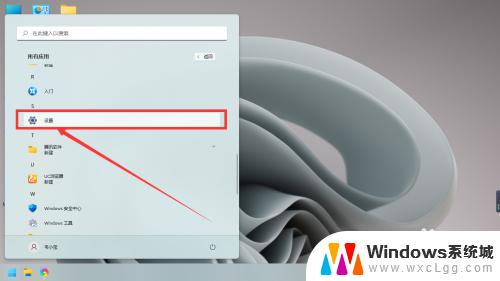
3.点击左下方的隐私与安全性。
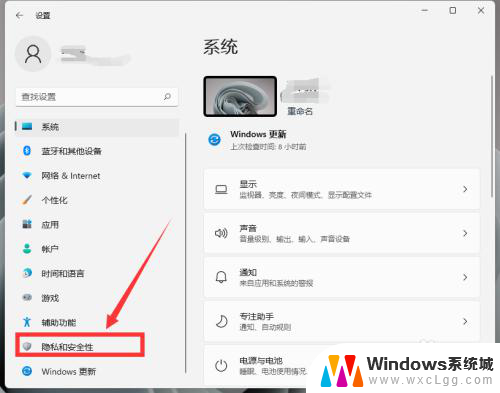
4.鼠标下滑,找到屏幕截图边框。屏幕截图和应用,即可选择开启截图设置。
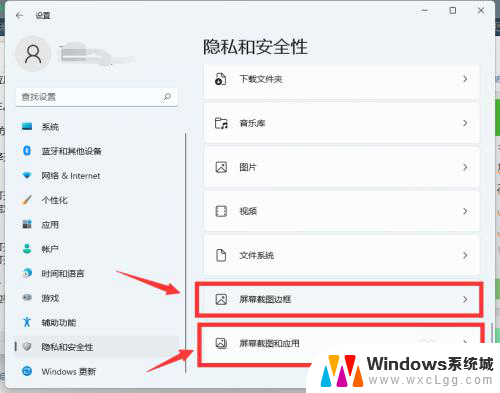
以上就是电脑截屏设置的全部内容,对于不熟悉的用户,可以按照以上方法进行操作,希望这些方法能够帮助到大家。